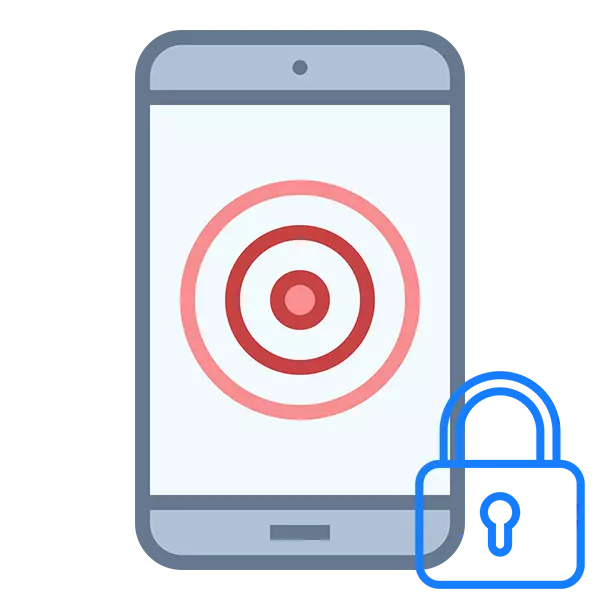
Hejmarên têlefonê û tabletên nûjen ên li ser bingeha Android, IOS, Windows Mobile heye ku jêhatîbûna ji yên biyanî ve girêdide. Vebijêrin ku ew hewce be ku meriv kodek PIN-ê, keyek grafîkî, şîfreyek, an tiliyek li ser şehînera çapê (tenê ji bo modelên nû ve girêdide. Vebijêrka Unlock ji hêla bikarhêner ve tê hilbijartin.
Derfetên Restorasyonê
Hilberînerê têlefonê û pergala xebitandinê ji bo sererastkirina şîfreya / grafîkî ya ji cîhazê re peyda kir bêyî ku daneyên kesane li ser wê winda bike. Rast e, li ser hin modelan, pêvajoya başkirina gihîştinê ji ber taybetmendiyên çêker û / an nermalav ji yên din re tevlihevtir e.Method 1: Bikaranîna girêdanên taybetî yên li ser ekranê Lock
Di hin guhertoyên OS-ê de an guhartina wê ji hilberînerê re, girêdanek tekstek taybetî heye ku "Rastkirina Ragihandinê" an "Keyeya xwe ji bîr bike". Ev girêdan / bişkojka li ser hemî amûran xuya nake, lê heke ew e, ew dikare were bikar anîn.
Lêbelê, pêdivî ye ku ji bîr mekin ku hûn ê hewceyê ku hûn bigihîjin e-nameya e-nameyê ya ku hesabê li Google-ê ye qeydkirî ye (heke em li ser têlefona Androidê diaxivin). Dema ku qeydkirin, ku di dema tevlêbûna yekem a smartphone de tê çêkirin, tê afirandin. Dûv re hesabek heyî ya li Google dikare were bikar anîn. Pêdivî ye ku ev e-name li ser hilberînerê li ser vekirina amûrê were.
Rêbernameyên di vê rewşê de dê wusa xuya bikin:
- Têlefonê bizivirin. Li ser ekrana lock, Bişkojka an girêdana "Rastkirina Rastkirinê" (dibe ku jê re were gotin "şîfreya xwe ji bîr bike").
- Zevî dê li cihê ku hûn hewce ne ku navnîşana e-nameyê binivîse ku hûn berê li ser Google Play Market Carinan, di navnîşa e-nameyê de, têlefon dikare bersivek ji her pirsa testê ya ku we gava ku yekem zivirî ye daxwaz bike. Di hin rewşan de, bersiv bes e ku meriv smartphone vekişîne, lê ew ji bilî îstîsna ye.
- Rêbernameyek dê ji e-nameya ku we diyar kir ku hûn gihîştina sererastkirinê bêtir diyar bikin. Wê bixebitîne. Ew dikare çend hûrdeman paşê û çend demjimêran (carinan jî rojek jî) bê.
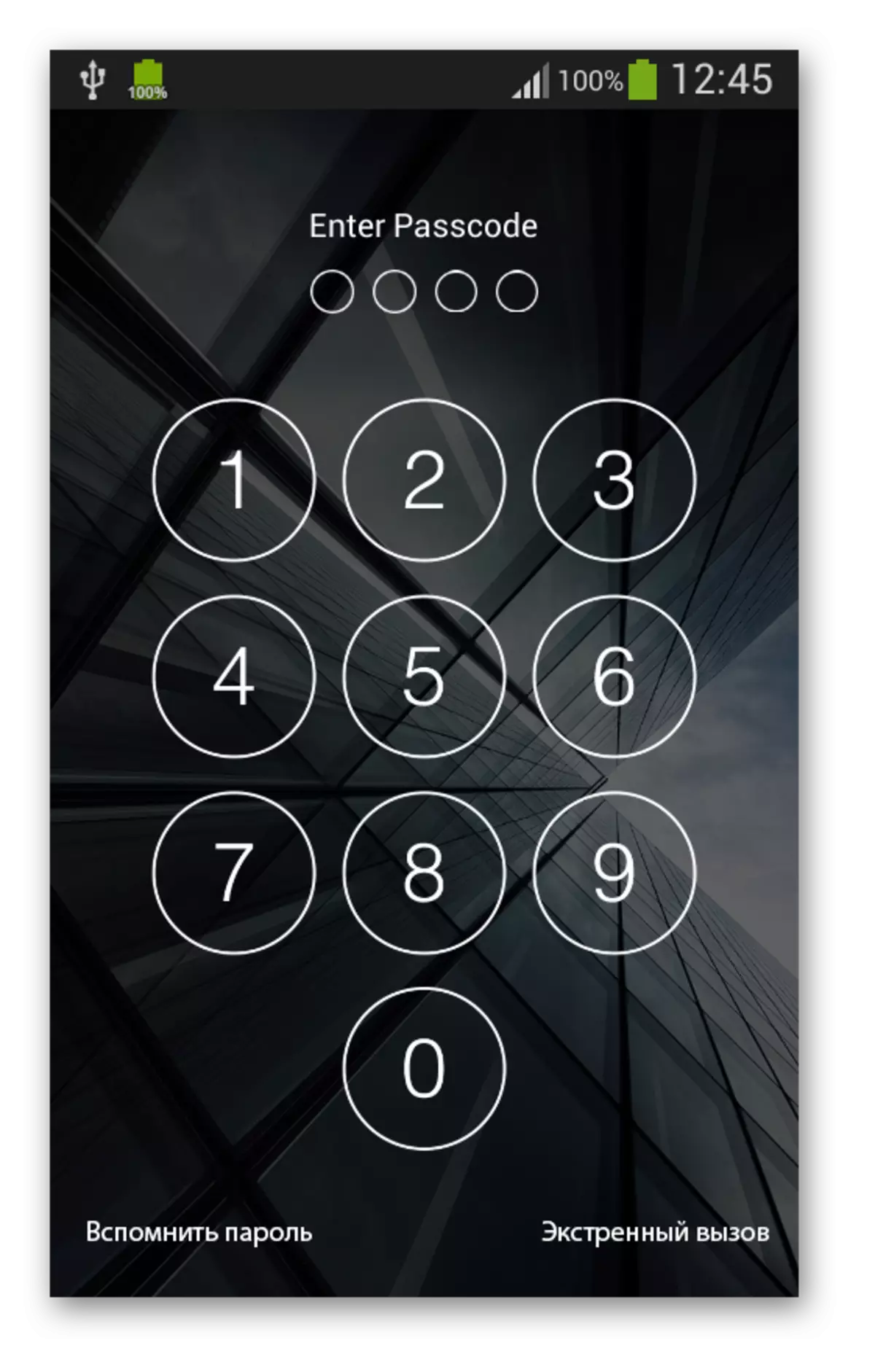
Method 2: Piştgiriya teknîkî ya hilberînerê
Vê rêbazê tiştek mîna ya berê ye, lê berevajî wê ye ku hûn dikarin e-nameyek din bikar bînin da ku bi piştgiriya teknîkî re ragihînin. Vê rêbazê pêkan e û di rewşên ku hûn li ser ekrana jorîn / girêdana amûrê ya taybetî xuya nakin, ya ku hewce ye ku bigihîje sererastkirinê.
Rêbernameyên Piştgiriya Teknîkî wiha ne (ji hêla mînaka hilberînerê Samsung ve hatî nirxandin):
- Herin malpera fermî ya hilberînerê xwe.
- Bala xwe bidin tabela piştgiriyê. Di doza malpera Samsung de, ew li jorê ekranê ye. Li ser malpera hilberînerên din, ew dikare li jêrzemînê be.
- Li ser malpera Samsung, heke hûn li ser kursiya "Piştgirî" bikirtînin, wê hingê menuek zêde xuya dike. Bi piştgiriya teknîkî re têkilî daynin, hûn hewce ne ku "lêgerîna çareseriyê" an "têkilî" hilbijêrin. Ew hêsantir e ku meriv bi vebijarka yekem bixebite.
- Hûn ê rûpelek ku li wir du tab hene - "Agahdariya Hilbera" û "Têkiliya Piştgiriya Teknîkî". Bi xwerû, yekem vekirî ye, û hûn hewce ne ku duyemîn hilbijêrin.
- Naha pêdivî ye ku meriv bi piştgiriya teknîkî vebijarkek ragihandinê hilbijêrin. Zûtir dê hejmarên pêşniyazeyê bixwaze, lê heke hûn têlefonek ji we re nebin, hûn dikarin bangek bikin, piştre awayên alternatîf bikar bînin. Tête pêşniyar kirin ku di cih de vebijarka "e-nameyê" hilbijêrin, ji ber ku di guhertoya "chat" de bi we re dibe ku bi bot re têkilî daynin, û paşê ji bo şandina rêwerzan daxwaz bikin.
- Heke we vebijarkek "e-nameyê" hilbijartiye, hûn ê li rûpelek nû veguhestin ku hûn hewce ne ku celebê pirsê diyar bikin. Di mijara ku di bin çavan de, "pirsa teknîkî".
- Di forma ragihandinê de, bê guman dagirtin da ku hemî qadên ku bi stêrkek sor têne nîşankirin dagirin. Êwirmend e ku bi qasî ku agahdariya ku mimkun peyda dike, ji ber vê yekê zeviyên zêde jî dê baş werin dagirtin. Di peyamê de ji bo piştgiriya teknîkî, bi qasî ku gengaz e, rewşê diyar bikin.
- Bersivek hêvî dikin. Bi gelemperî hûn ê yekser ji bo gihîştina gihîştina rêwerzan an pêşniyaran bidin, lê carinan ew dikarin pirsên zelal bipirsin.
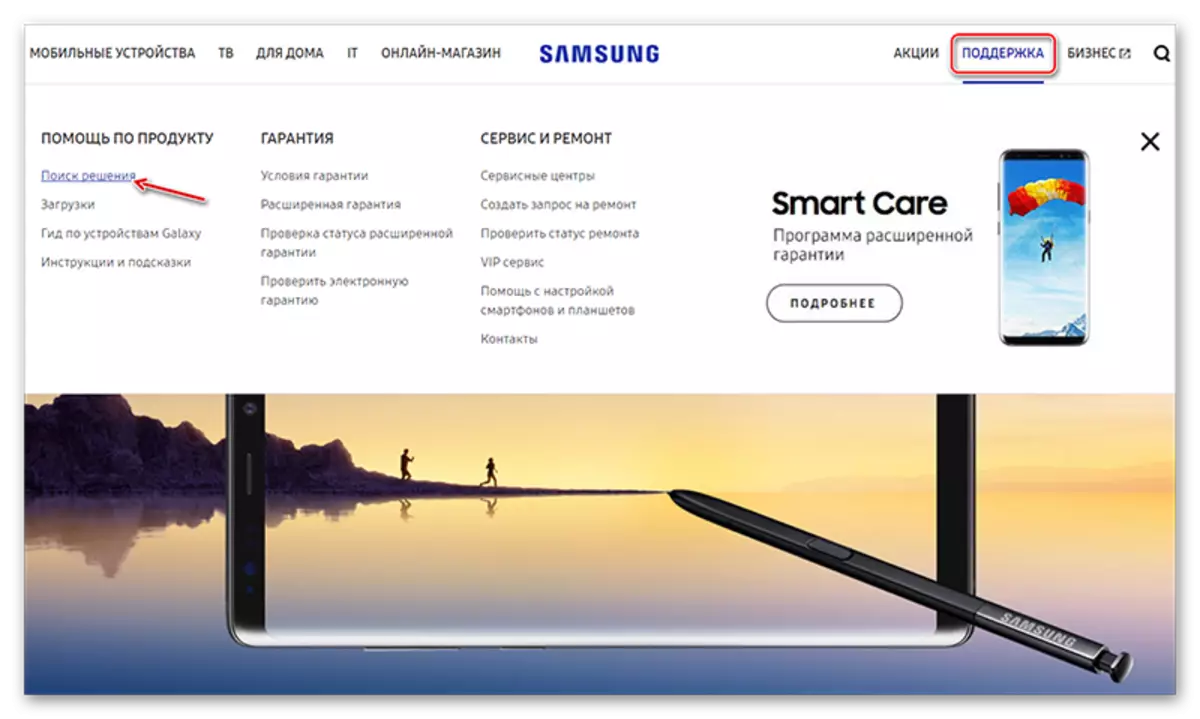
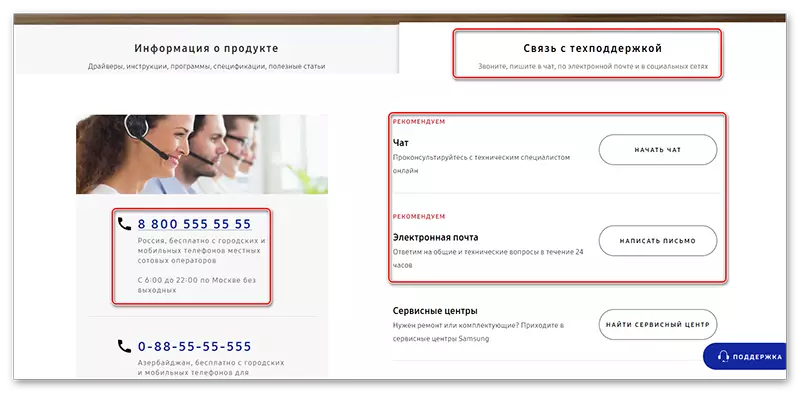


Method 3: Bikaranîna karûbarên taybetî
Di vê rewşê de, hûn ê ji bo têlefonek hewceyê komputerê û adapterek USB-ê hewce bikin. Digel vê yekê, ev rêbaz ji bo hema hema hemî smartphones bi îstîsmara kêmasiyê maqûl e.
Dê fêrkirin li ser mînaka Adb Run:
- Utility dakêşin û saz bikin. Pêvajo standard e û tenê di zexta "next" û "qedandina" de pêk tê.
- Tevahiya çalakiyê dê di "xeta emrê" de were çêkirin, di heman demê de emrên kar bikin, hûn hewce ne ku adb run. Ji bo vê yekê bikin, kombînasyona win + r bikar bînin, û pencereya CMD ya ku xuya dike têkevin.
- Naha emrên jêrîn binivîsin di forma ku li vir tê pêşkêş kirin (hemî çavdêr û paragrafan tê dîtin):
ADB Shell.
Enter çap bikin.
cd /data/data/com.android.providers.setting/databases.
Enter çap bikin.
SQLITE3 Mîhengan.db.
Enter çap bikin.
Sîstema Sîstemê Nirxandî = 0 Li ku navê = 'Lock_Pattern_AutoTock';
Enter çap bikin.
Sîstema Sîstema Nirxandina Nirxê = 0 Li ku navê = 'Lockscreen.lockedoutpermanently';
Enter çap bikin.
.devjêberdan.
Enter çap bikin.
- Têlefonê ji nû ve dest pê bikin. Dema ku hûn çalak bikin, pencereyek taybetî dê xuya bibe, li cihê ku hûn hewce ne ku şîfreyek nû binivîse, ya ku dê paşê were bikar anîn.
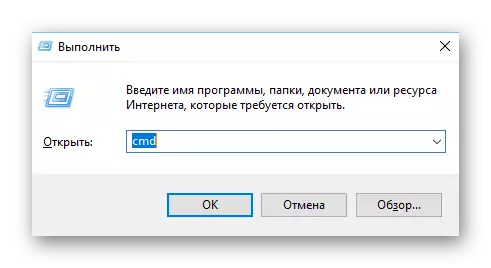
Method 4: Mîhengên xwerû jêbirin
Ev rêbaz gerdûnî ye û ji bo hemî modelên têlefon û tabletan maqûl e (li ser Android-ê dixebite). Lêbelê, ji nû ve qutbûnek girîng heye - dema ku hûn mîhengên ji kargehê re di 90% ji wan de, hemî daneyên kesane yên we li ser têlefonê têne rakirin, ji ber vê yekê awayê çêtir e ku meriv tenê di dozên herî tund de bikar bîne. Piraniya daneyan ne mijara sererastkirinê ne, beşek din jî hûn neçar in ku demek dirêj sererast bikin.
Rêbernameyên gav-gav ji bo pir amûrên wiha xuya dike:
- Telefon / tablet (hin model dikarin vê gav bavêjin) nekişînin).
- Naha bi hevdemî bişkoja hêzê digire û qumarê zêde bike / kêm bike. Di belgefîlmeyê de ji bo cîhazê, divê bi berfirehî were nivîsandin ka çi bi rastî bişkojka were çap kirin, lê bi gelemperî ew bişkoja Add Add e.
- Wan bigire heya ku amûrê bi ser bikeve, û hûn ê li ser ekranê logoya Android an hilberînerê amûrê bibînin.
- Menuek tê barkirin, mîna Bios di komputerên kesane de. Kontrol bi karanîna asta qumarê an jêrîn an bişkojkên jêrîn û bişkokên aktîf (berpirsiyariya hilbijartina / pejirandina çalakiyê) tête kirin. Navê "Daneya / Resetek Factory" bibînin û hilbijêrin. Di modelên cûda û guhertoyên pergala xebitandinê de, navê dikare hinekî biguhezîne, lê wateya wê heman bimîne.
- Naha hilbijêrin "Erê - Hemî daneyên bikarhêner hilbijêrin".
- Hûn ê li menuya bingehîn werin veguheztin, ku hûn hewce ne ku tiştê "Reboot Sîstema Naha" hilbijêrin. Amûrê dê ji nû ve dest pê bike, hemî daneyên we jêbirin, lê bi wan re şîfre dê were rakirin.
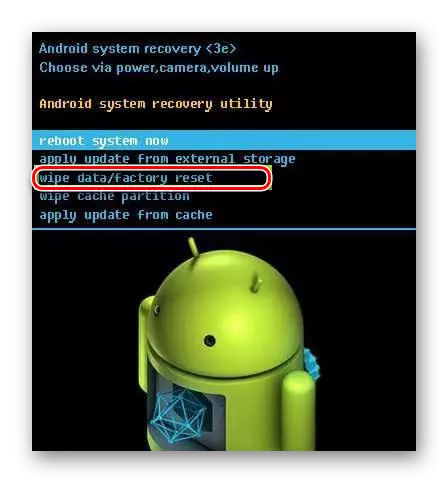
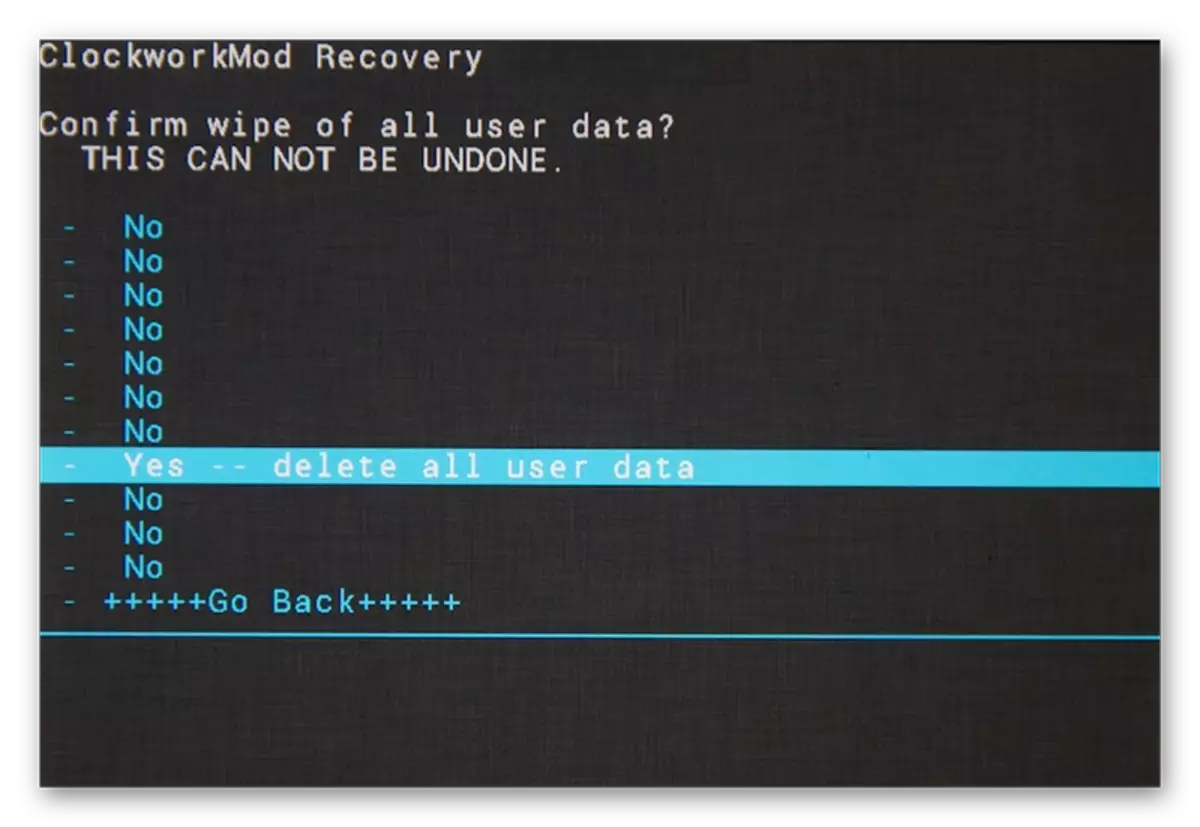
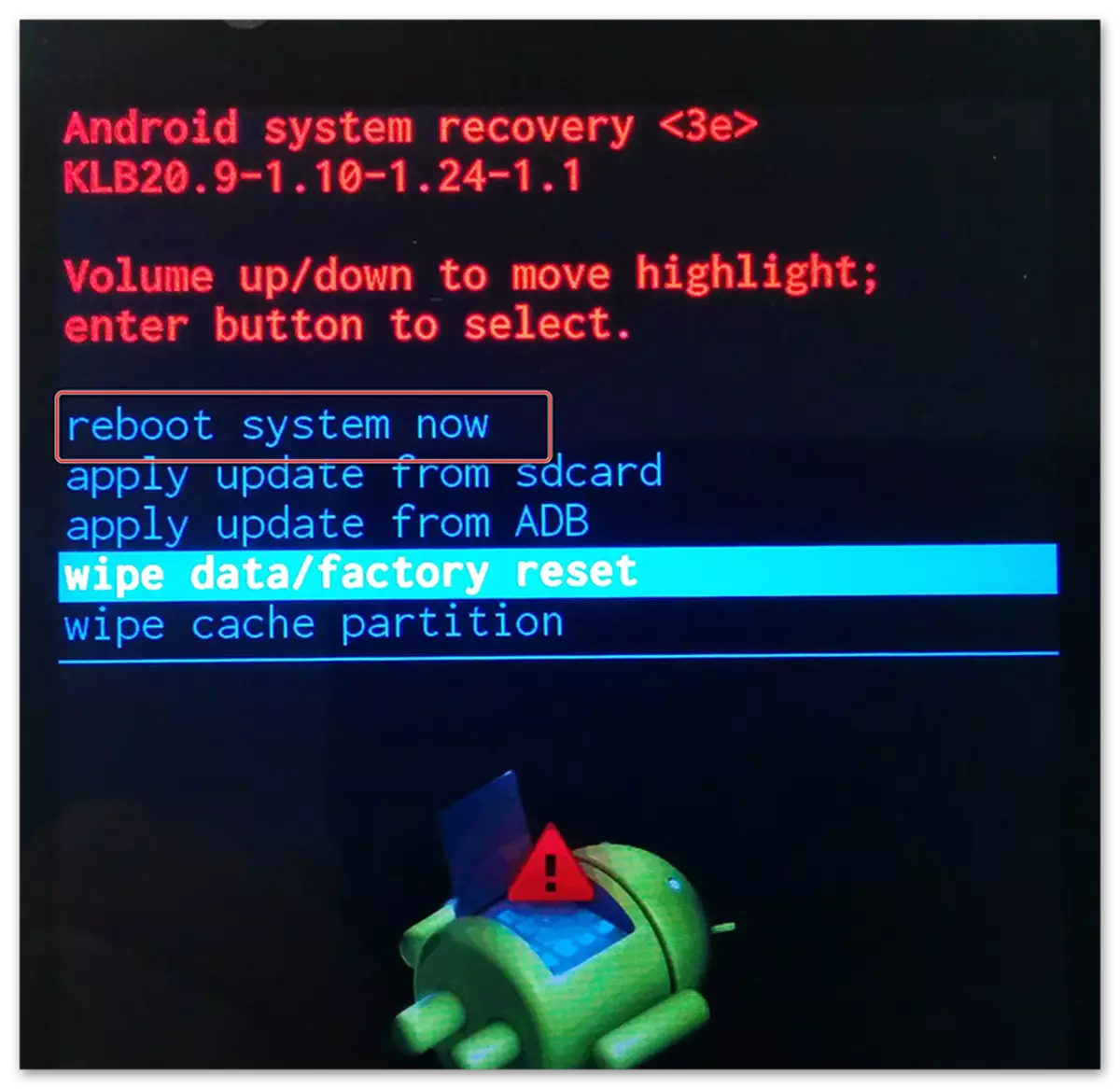
Passwordîfreyek ku bi têlefonê radiweste, bi rastî bi xwe ve girêdayî ye. Lêbelê, eger hûn ne ewle ne ku hûn dikarin bi vê peywirê re bisekinin, çêtir e ku hûn ji bo alîkariyê bidin ku hûn şîfreyek ji bo heqê piçûk ji nû ve bidin hev têlefon.
